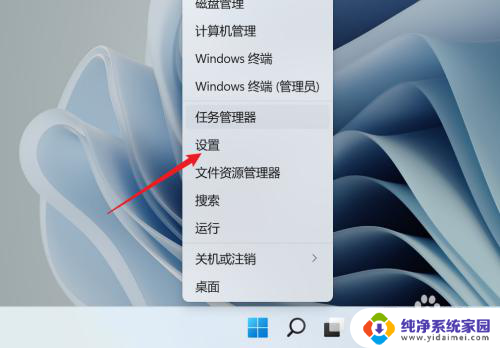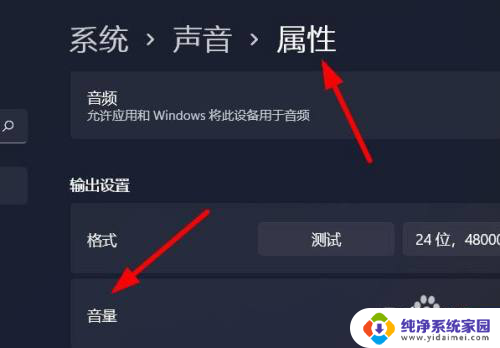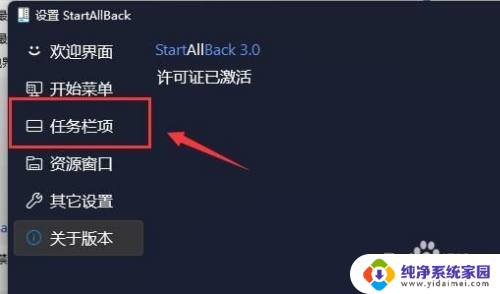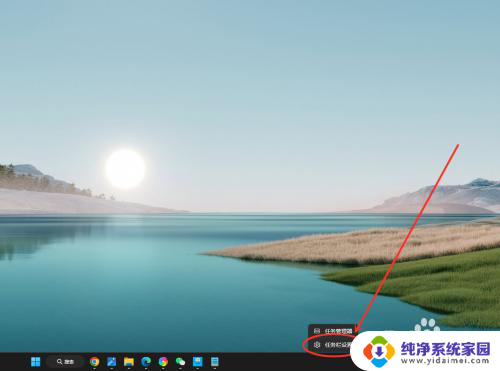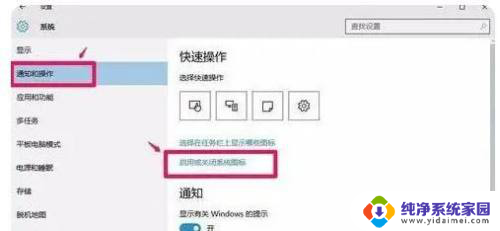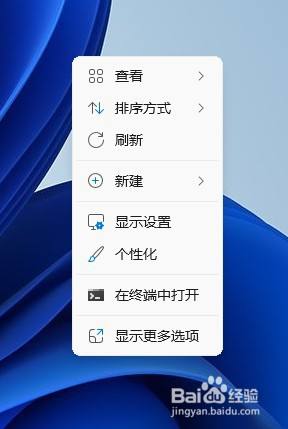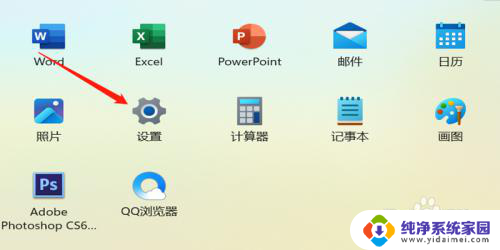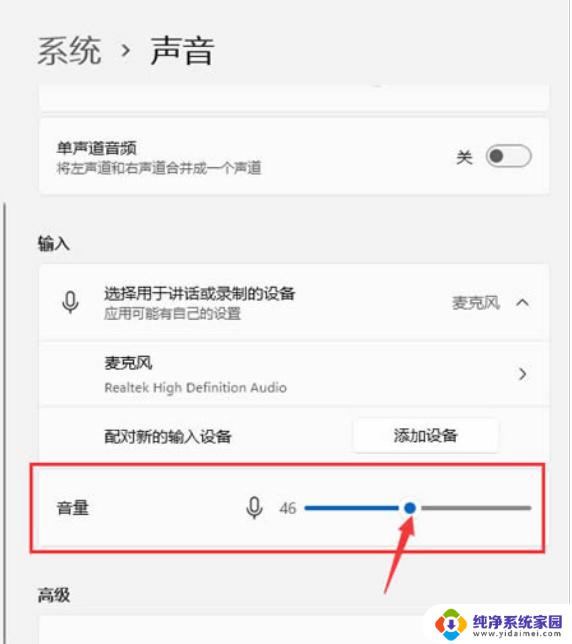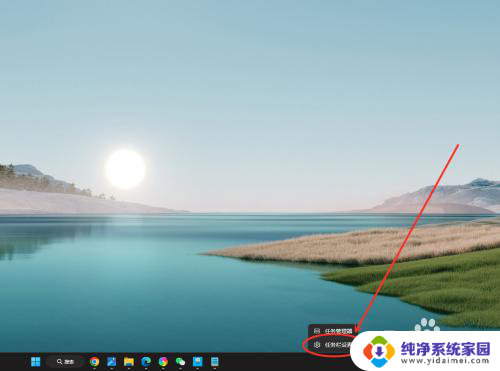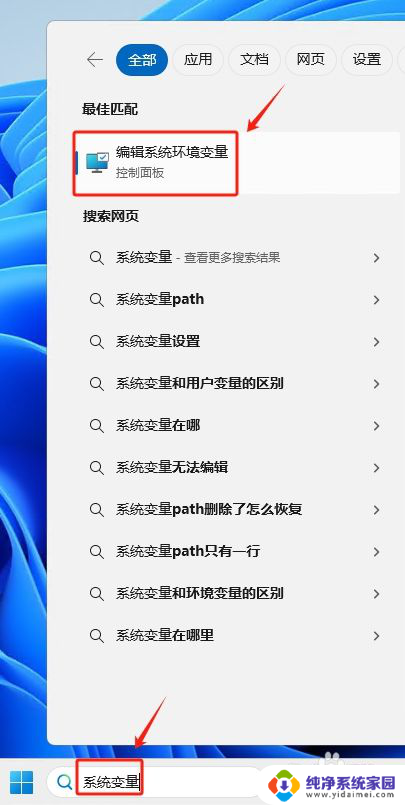win11音量合成器怎么添加应用程序 Win11系统如何调整音量合成器设置
Win11音量合成器是一种方便的工具,可以帮助我们调整系统中不同应用程序的音量设置,在Win11系统中,我们可以通过一些简单的步骤来添加应用程序到音量合成器中,并对其进行个性化的音量设置。通过这种方式,我们可以更加灵活地控制不同应用程序的音量大小,满足我们对音频的不同需求。接下来我们将介绍如何在Win11系统中添加应用程序到音量合成器,并调整其设置,让我们一起来探索吧!
步骤如下:
1.打开Win11系统的音量合成器有两种方式,第一种方式:打开Win11设置应用(Windows+i组合快捷键)。然后点击左侧“系统”----接着点击右侧“声音”,打开声音设置页面。
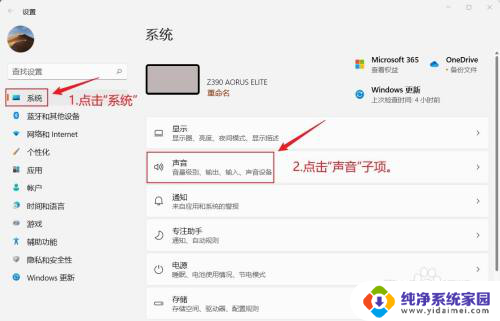
2.在声音设置页面,我们往下翻页,在高级设置区域可以看到“音量合成器”选项。我们点击即可进入音量合成器页面。
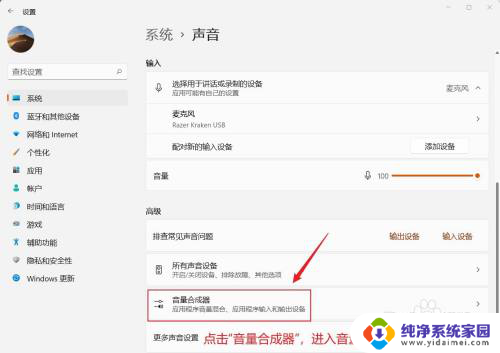
3.第二种方式:我们直接右键点击桌面右下角的“声音”图标,在弹出的菜单中选择“打开音量合成器”选项。可以直接进入“音量合成器”设置页面。

4.通过以上两种方式,进入“音量合成器”设置页面后。我们就可以对音量合成器进行相关设置了,可以设置音量大小,设置声音的输入输出设备,系统声音大小的设置等。
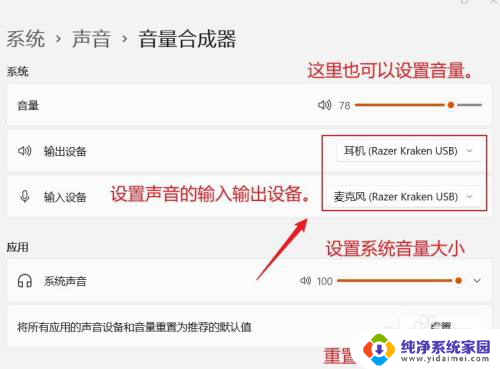
以上就是win11音量合成器如何添加应用程序的全部内容,如果您遇到这个问题,您可以按照以上方法解决,希望这对大家有所帮助。